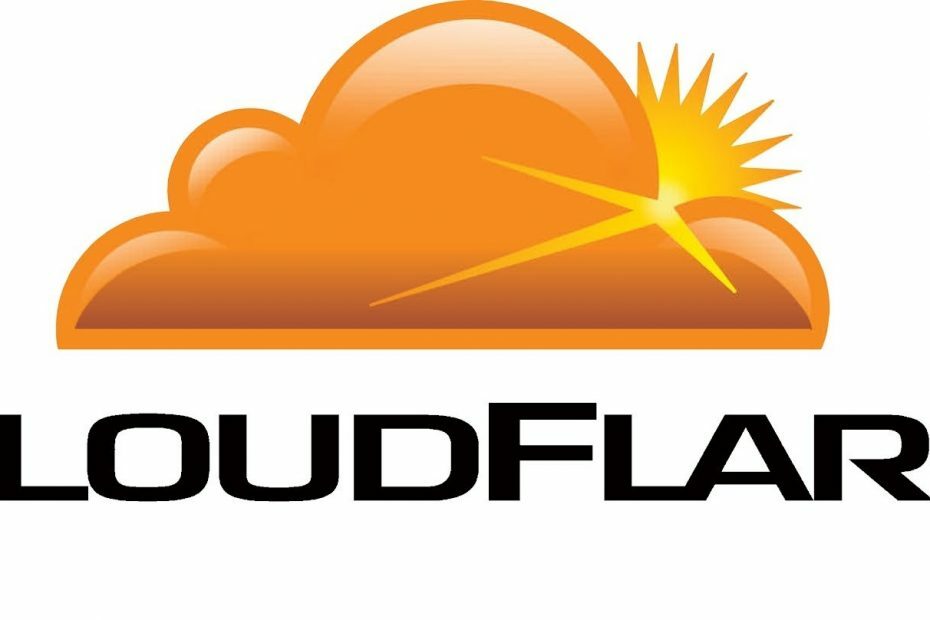Овај софтвер ће одржавати и покретати управљачке програме, чиме ће се заштитити од уобичајених рачунарских грешака и квара хардвера. Проверите све своје управљачке програме у 3 једноставна корака:
- Преузмите ДриверФик (верификована датотека за преузимање).
- Кликните Покрените скенирање да бисте пронашли све проблематичне управљачке програме.
- Кликните Ажурирај управљачке програме да бисте добили нове верзије и избегли кварове у систему.
- ДриверФик је преузео 0 читаоци овог месеца.
Мицрософт Оутлоок користе милиони људи широм света, па је природно да људи желе да додају више налога. Иако је главна сврха програма Оутлоок слање и примање е-поште, ова апликација такође садржи менаџер задатака, менаџер контаката и друге корисне функције.
Будући да је Мицрософт Оутлоок тако свестрана апликација, људи желе да повежу све налоге е-поште које користе. То ће вам омогућити да можете да управљате свим аспектима услуга е-поште из једног чворишта. Ова метода вам такође омогућава уштеду времена и брзо прегледавање е-поште.
Из ових разлога, у овом чланку ћемо истражити неке од најбољих начина за додавање више налога у Оутлоок.
Како да додам други налог у Оутлоок?
Додајте нови налог са картице Инфо

- Отворите Мицрософт Оутлоок двоструким кликом на икону на радној површини.
- У горњем делу екрана -> изаберите Филе мени за улазак у Поглед иза позорнице.
- Унутар Картица Инфо, под Информације о налогу -> кликни Додај налог.
- Унесите своју адресу е-поште у оквир за дијалог.
- Кликните Повежите се дугме.
- Следите упутства на екрану да бисте конфигурисали поставке налога.
- Након завршетка овог поступка, видећете свој рачун наведен у Окну за навигацију.
- Поновите горње кораке за сваку е-пошту коју желите да повежете са Мицрософт Оутлооком.
У овом чланку смо истражили најбржи и најједноставнији начин додавања више налога у апликацију Мицрософт Оутлоок. Ово ће вам омогућити да видите преглед свих својих е-адреса, без обзира на то које добављаче услуга е-поште користите.
Е-адресе које су приложене уз Мицрософт Оутлоок биће наведене унутар Навигационе табле десно од екрана. Можете одабрати да видите целу листу долазних / одлазних е-адреса или да изаберете сваку е-пошту да бисте их раздвојили од стране добављача е-поште.
Желели бисмо да знамо да ли вам је овај водич помогао да додате више рачуна у свој софтвер Мицрософт Оутлоок. Слободно нас обавестите путем одељка за коментаре испод овог чланка.
ПРОЧИТАЈТЕ И:
- Виндовс 10 календар се не синхронизује са Гмаил / Оутлоок [ИСПРАВЉЕНО]
- Немате дозволу за креирање уноса у овој фасцикли у програму Оутлоок [ФИКС]
- Оутлоок се неће штампати у боји [ТРАЈНО РЕШЕЊЕ]